- Автор Jason Gerald [email protected].
- Public 2023-12-16 11:22.
- Соңғы өзгертілген 2025-01-23 12:24.
Егер сіз бұдан былай Square дүкенін пайдаланбайтын болсаңыз, қауіпсіздік мақсатында Square есептік жазбаңызды өшіру ұсынылады. Сіздің Square дүкенінде төлем туралы ақпарат және басқа да жеке ақпарат сақталады, олар мүмкіндігінше қорғалуы керек.
Қадам
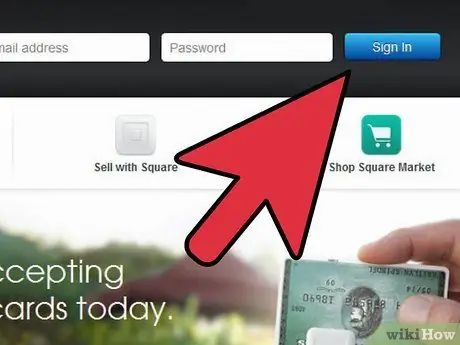
Қадам 1. Скверге кіріңіз, содан кейін басты бетте Кіру деп белгіленген көк түймені басыңыз
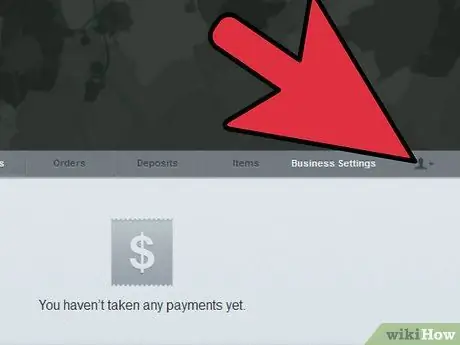
Қадам 2. Жоғарғы оң жақ бұрыштағы төмен көрсеткісі бар бас белгішесін басыңыз
Бұл белгіше Бизнес параметрлерінің жанында.
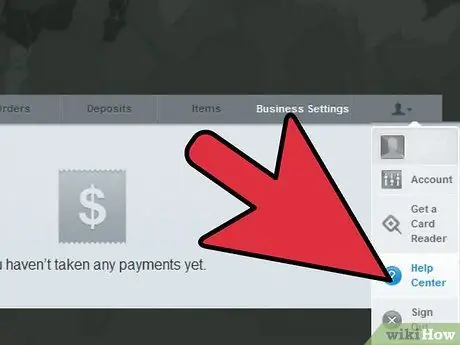
Қадам 3. Анықтамалық орталықты ашу үшін сұрақ белгісі белгісін басыңыз
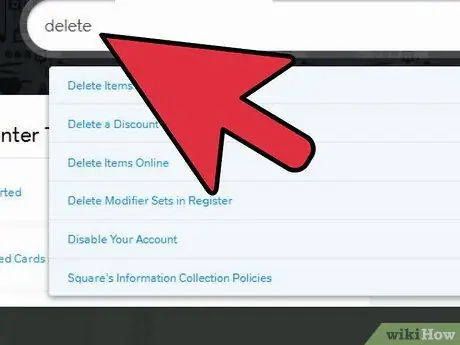
Қадам 4. Экрандағы мәтін жолағына жоюды енгізіңіз, содан кейін есептік жазбаңызды өшіру опциясын таңдаңыз
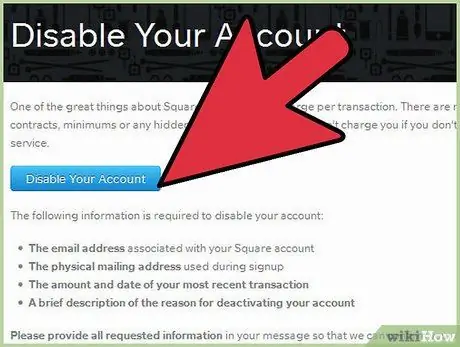
Қадам 5. Келесі экранның жоғарғы жағындағы Есептік жазбаңызды өшіру деп белгіленген көк түймені басыңыз
Сұралған ақпаратты жинағаныңызға көз жеткізіңіз.
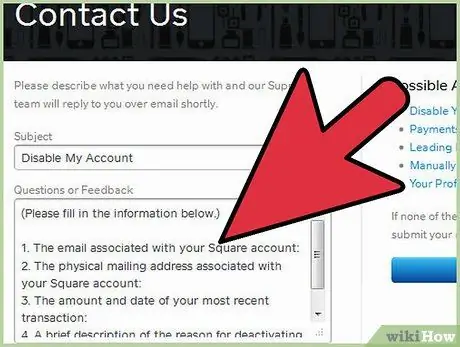
Қадам 6. Мәтін ұяшығына сұралған ақпаратты, атап айтқанда сіздің электрондық пошта мекенжайын, пошталық мекенжайды, соңғы транзакцияның күні мен уақытын және есептік жазбаны өшіру себебін енгізіңіз
Осыдан кейін көк қолдау сұрауын жіберу түймесін басыңыз.






